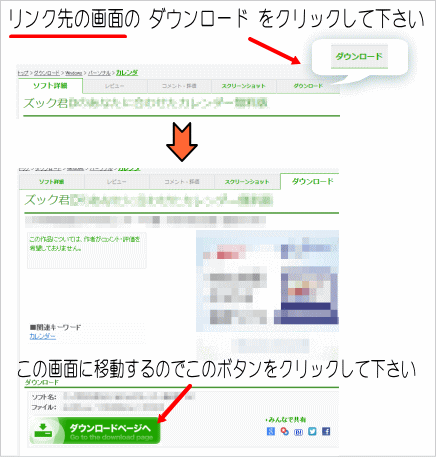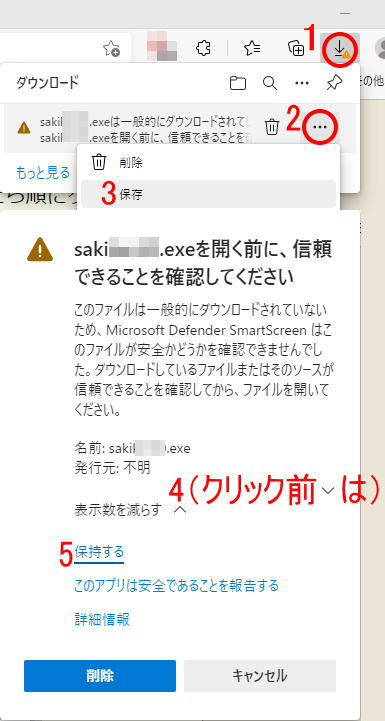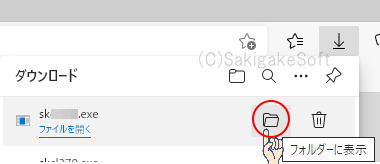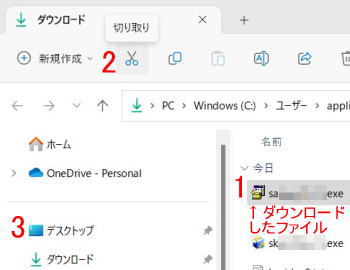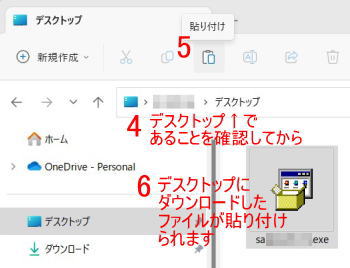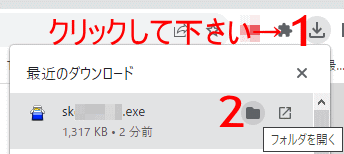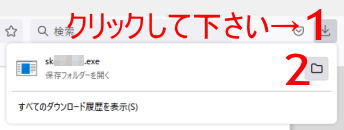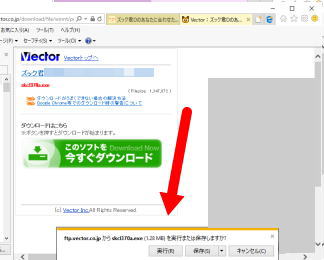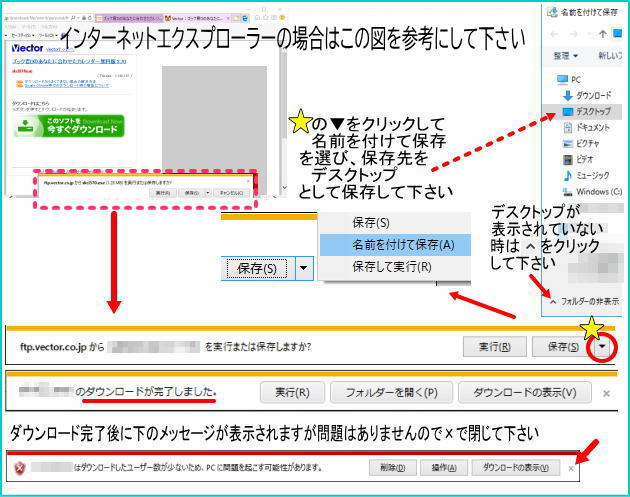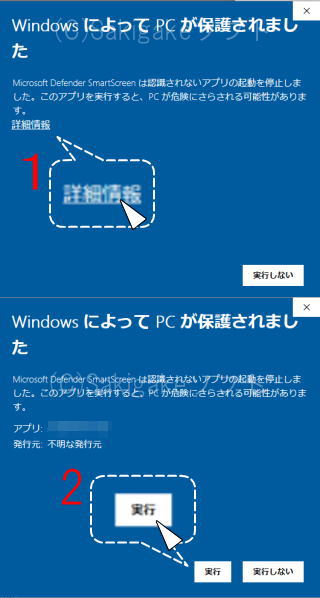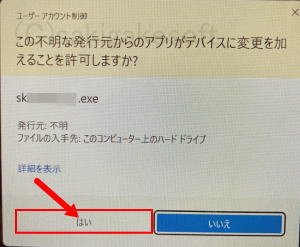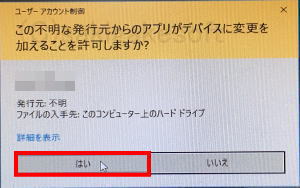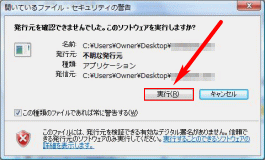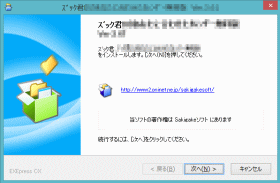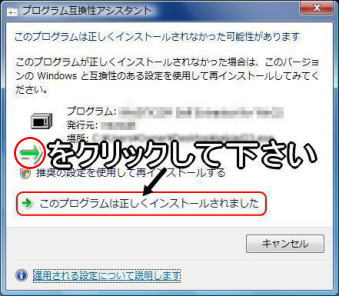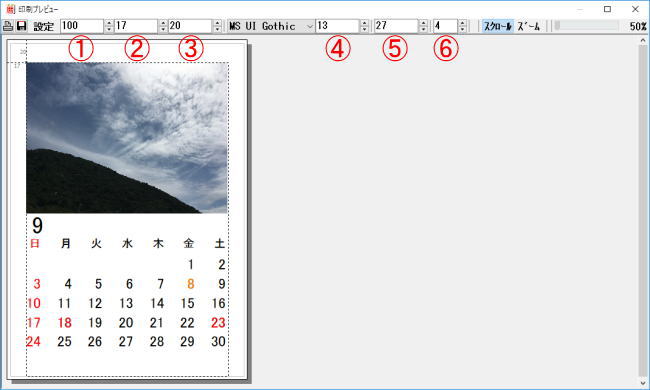商品詳細item detail
商品名 ズック君Dのあなたに合わせたカレンダー 3.70(サイズ:約1.3MB)
| 無料版と写真入りカレンダーが作れる有料版の2種類 | ||||||||||||||||||||||||||||||||||||||||||||||||||||||||||
| 休日を2025年にするには? | お手数をおかけしますが 休日データに更新して下さい。 |
|||||||||||||||||||||||||||||||||||||||||||||||||||||||||
| 最新バージョン 3.70 について | ■2019年5月公開 ・ソフト内の休日データは2019年です。 ・Ad(有料)版に機能「平成換算」を追加しました。 元号・令和についてはサポートをご覧下さい。 |
|||||||||||||||||||||||||||||||||||||||||||||||||||||||||
| 動作環境 | Windows(R) 11 / 10 / 8.1 /8 / 7 ※弊社の動作確認環境:64bit ※Windows7でのサポートは終了しています。有料版をご検討の方はご購入の前に必ずお試しのうえ、サポートが終了していることをご承知おき下さい。 |
|||||||||||||||||||||||||||||||||||||||||||||||||||||||||
| アンインストール(削除)のやり方はかんたんです。お気軽にお試し下さい | ||||||||||||||||||||||||||||||||||||||||||||||||||||||||||
| お断り | 無料版のみAmazon.co.jpアソシエイトに参加しております。あらかじめご了承下さい |
|||||||||||||||||||||||||||||||||||||||||||||||||||||||||
| サンプル画面 | 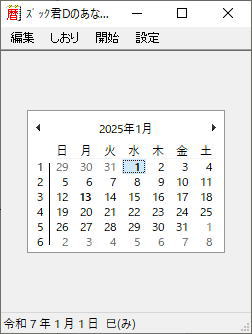 *OSによっては見た目が異なります |
|||||||||||||||||||||||||||||||||||||||||||||||||||||||||
有料版でお客様が作られたオリジナルカレンダーです 当ソフトで写真入りカレンダーを作り100円ショップで購入した額(300円もの)に入れ、お知り合いの方(20名ほど)にプレゼントされ、喜ばれているそうです(2010/11) |
||||||||||||||||||||||||||||||||||||||||||||||||||||||||||
| 旧バージョン(3.62以前)をお使いのお客様へ | お手数をおかけしますが最新の休日データに更新して下さい。 なお、ソフトの内容に変更はありませんのでバージョンアップは不要です。 ▼これ以降は、旧バージョンをお持ちの方向けの内容です▼ *ライセンスキーは 3.62/3.61/3.6 と同じです。 3.62/3.61/3.6 をお買い上げ頂いた方は同じキーをご利用下さい 【有料版について】 Ver.3.6の時点でライセンスキーを変更させて頂きました。申し訳ありませんが、3.5 以前の旧バージョンのユーザー様で最新版をお使いになりたい方は新たにお買い求め頂きますよう、宜しくお願いします。 なお2009~2018年に当ソフトをお買い上げの方には無償でバージョンアップさせて頂きますのでこちらよりお問い合わせ下さい |
|||||||||||||||||||||||||||||||||||||||||||||||||||||||||
| 基本機能 |
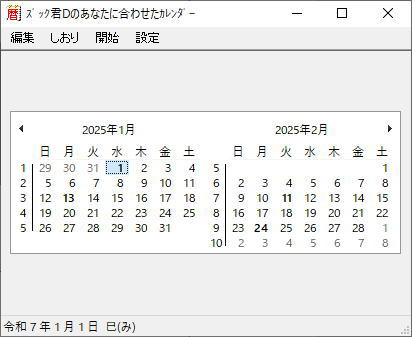 ●日付の変更の仕方● カレンダー上部の「西暦年月」をクリックするとその年の1~12月への移動が可能です。 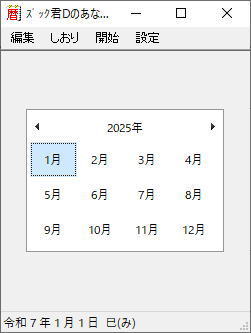 さらに1~12月が表示されている画面で西暦年をクリックすると他の年へ移動できます。 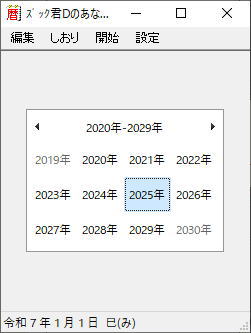 ◆XPの場合 カレンダー上の年および月の上でクリックするとアップダウンボタンあるいは月選択メニューが表示されるのでそれで変更して下さい。また、月の場合は左右の矢印ボタンでも変更できます。 |
|||||||||||||||||||||||||||||||||||||||||||||||||||||||||
| 特徴・おすすめポイント | 【機能比較表】
*1 プリンタの種類や用紙の向きによっては、画面に表示された イメージと印刷結果が一致しない場合があります *2 お試し中は、ご利用になれません |
|||||||||||||||||||||||||||||||||||||||||||||||||||||||||
| お試し方法 | ダウンロードされるファイルは、ウィルスチェックツールで安全性を確認した上で㈱ベクターを通じて配布を行っています。 パソコンを複数人でお使いの方へ: インストールは「コンピュータの管理者」の方が行って下さい(詳細) 1.
上記の画面以外でお困りの時 2. デスクトップにダウンロードした (デスクトップにファイルが見つからない場合)
3. 画面の指示にしたがってインストールして下さい
4. ソフトのダウンロードは終了です。ありがとうございました。 なお、操作方法についてはソフト内のメニュー→設定→説明書をご覧下さい ※デスクトップに残った 有料版を購入される予定の方は保存を、お試しのみの方は削除して下さい。 |
|||||||||||||||||||||||||||||||||||||||||||||||||||||||||
| その他資料 | ソフトに添付の「お読み下さい」をご覧下さい |
|||||||||||||||||||||||||||||||||||||||||||||||||||||||||
| 共通サポート情報 |
・2025年の休日設定 必要に応じて実施して下さい ・2026年の休日設定 ・2024年の休日設定 Q. 新元号「令和」が表示されない。また「和暦→西暦変換」で例 R3/1/3 と入力してもエラーになる A. 「2019年5月の Windows Update が適用済みでしたら、当カレンダーソフトは新元号「令和」に対応します。一方お客様のパソコンでWindows Updateが行われていない場合は『平成』のままです。」 つまり Windows Updateが最新でないと令和は表示されません。当カレンダーソフトのバージョンは関係ありません。「2014年公開の3.62」でも「最新の3.70」でも同じ現象です。 なお、弊社では ・Windows 10 の自動Windows Update後 ・Windows 7 の「5/15頃公開の Windows Update」後 Windows 10/7 においては無料版・有料版ともに令和に対応していることが判明しました。 ※Windows Vistaはマイクロソフトのサポート終了でUpdateされないので「平成」のままです。 下記の画面はすべて Windows10 + あなたに合わせたカレンダーVer.3.7 有料版 です。 ・カレンダーの日付をクリックすると、ソフトの左下に表示される日付が令和で表示されます 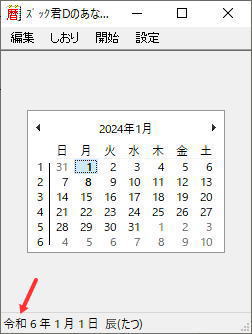 ・メニューの「和暦コピー」でも令和が表示されます 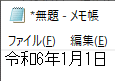 ・メニューの「和暦→西暦...」で、たとえば R6/11/24 と入力すると  (ver.3.62以前のバージョンでは 令和R の記載はありません) カレンダーは 2024/11/24 を表示します 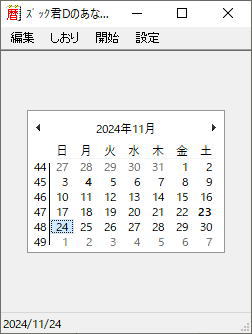 Q.日数計算がうまくできない A.たとえば3/1から4/23の間の日数を計算をしたい場合は「3月4月が表示されるように カレンダーサイズを大きくしてから」計算を開始して下さい。一ヶ月サイズだと計算できません 上記以外は総合サポート情報へ |
|||||||||||||||||||||||||||||||||||||||||||||||||||||||||
| 有料版専用のサポート情報 | Q. マイカレンダー作成でたとえば1月のカレンダーを作成するには? A. 当ソフトを起動して直後に表示される「メイン画面のカレンダー」で 1月1日を選択してから、編集→マイカレンダー作成へ進んで下さい。 ちなみに2月のカレンダーなら2月1日を選択します。 Q. 印刷のプレビュー画面が開くまでに時間がかかる、あるいは開かない A. 挿入する画像のサイズを縮小すると改善される場合があります。 ちなみに高画質写真の場合に発生することがあり、 弊社では開くのに2秒程度かかることを確認しております。 Q. 印刷できるオリジナルカレンダーの開始曜日は? A. 日曜日の固定です Q. 有料(Ad)版でメニューを復帰できない A. カレンダーの上で右クリックをして、「メニューの表示」をお選び下さい Q.休業日を載せたカレンダーをホームページやブログに貼りたい。 また、印刷用カレンダーの記念日の色を変えたい A.専用サポートページをご覧下さい Q.古いバージョンのマイカレンダー作成で、2011年5月および2012年1月のカレンダーで 一週目が空白行となる。 A. ソフトの仕様上、そのようになります。その時に、行間を大きくしていたり 文字サイズを大きくしていると、その月の最終週が正常に印字できない 場合があります。 対処法として、行間を小さくする、文字サイズを小さくして下さい。 |
|||||||||||||||||||||||||||||||||||||||||||||||||||||||||
| これまでの掲載誌 | Ver.3.6の時 無料版 :晋遊舎様 Windows100% 2012年12月号 Ver.2.0の時 宝島社様 DOS/V USER DELUXE 名作集 ──────────────────────────────────── 宝島社様 DiGi/USER 7/5/4/3月号 ソフトバンクパブリッシング様 月刊ネットランナー2002年2月号 宝島社様 DOS/V USER 2002年1月号 宝島社様 DOS/V USER 2001年4,6および9月号 宝島社様 DiGi/USER Vol.2、9および11月号 宝島社様 e-POWER スペシャル、 パワー増強および激速快速スペシャル号 ──────────────────────────────────── ソフトバンクパブリッシング様 月刊ネットランナー2001年2月号 頂いたコメント 「自分の好みに合ったカレンダーを作成するプログラム... 1024×768で最大表示すれば、1年分のカレンダーを1度に 表示できる」 ソフトバンクパブリッシング様 月刊ネットランナー2001年1月号 頂いたコメント 「見るだけでなく、「活用する」がキーワードのカレンダー。 独特なカスタマイズ機能で、使いやすい設定にすることが できる。」 ──────────────────────────────────── アスキー様 月刊テックウィン 2000年7月号 アスキー様 月刊ウィンドウズパワー 2000年6月号 頂いたコメント 「カスタマイズ可能なカレンダーソフト。1週間の始まりの曜日 を変更したり、カレンダーの名称を変更したりできる...」 |
|||||||||||||||||||||||||||||||||||||||||||||||||||||||||
| 更新履歴 | Ver.3.70 2022.11 Windows11での動作確認をしました Ver.3.70 2019.5 2019年の休日。Ad版に平成換算の追加、販売の再開 Ver.3.62 2017.9 Windows10での動作確認をしました Ver.3.62 Windows8.1での動作確認・2015年の休日 Ver.3.61 2014年の休日 Ver.3.6 2012.10 Windows7での動作確認・2013年の休日 Ver.3.5 2011.7 2012年の休日 Ver.3.4 2010.9 Stdを無料版に名称変更 Ver.3.3 2008.9 Ver.3.2 2007.10 10日対応 Ver.3.0 2006.9 Ver.2.0 Ver.1.2 Ver.1.0 |
|||||||||||||||||||||||||||||||||||||||||||||||||||||||||
| 以下は 有料版 に関するご説明です | ||||||||||||||||||||||||||||||||||||||||||||||||||||||||||
| お試し中の制限事項 | ・カレンダーを印刷した時に「お試し中」という文字が入ります ・「そのまま印刷」など一部の機能に制限があります |
|||||||||||||||||||||||||||||||||||||||||||||||||||||||||
| 有料版のお試し期間が過ぎたら | ライセンスキーをお買い求め下さい。 試用版がそのまま製品版となりすべての機能をお使い頂けます。 不要の場合は、コントロールパネルの「プログラムの追加と削除(アンインストール)」で簡単に削除できます |
|||||||||||||||||||||||||||||||||||||||||||||||||||||||||
| オリジナルカレンダーの印刷サンプル | ●A4縦に印刷します ●お好きな画像(写真)を入れることができます ●好きな色で印字ができる記念日を入れられます ●文字間を大きくして書き込みスペースを入れることもできます 参考)印刷にはファイン用紙か和紙ペーパー(105円ぐらい)をオススメします  ※8月の休日として13,14,15を記念日(だいだい色)設定をしています このカレンダーの場合の設定値です(一例です) このサンプルでは文字サイズを小さくし文字間を広くしました *クリックで拡大します |
|||||||||||||||||||||||||||||||||||||||||||||||||||||||||
| カレンダーを壁紙に | 印刷プレビュー画面で「画像として保存」したカレンダーをデスクトップの壁紙にできます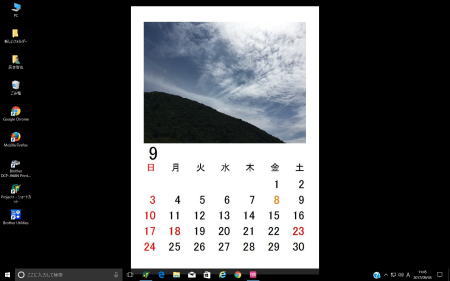  ※上のサンプルではWindows 10で画面の高さが900の時で、 「画像の高さ 859」として保存し、デスクトップの背景を「中央に表示」しました。 ※ビットマップで保存するとカレンダーがきれいです |
|||||||||||||||||||||||||||||||||||||||||||||||||||||||||
| 画面 | ||||||||||||||||||||||||||||||||||||||||||||||||||||||||||
| ライセンスキーの販売価格について | ||||||||||||||||||||||||||||||||||||||||||||||||||||||||||
| ご購入の前に必ずお試し下さい。なお価格はお一人様でのご利用価格です | ||||||||||||||||||||||||||||||||||||||||||||||||||||||||||
商品名:ズック君Dのあなたに合わせたカレンダー Ad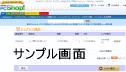 カートの利用方法・カゴを空にする カートの利用方法・カゴを空にするお試し期間にお使い頂き、ご納得頂けた場合のみ購入をご検討下さい カードでお買い上げの場合は下記のシェアレジボタンをクリックして下さい 価格 \880(消費税10%での税込) ※お支払いはベクター ※お客様の情報は弊社には通知されません。また、カード会社の明細書が経費に使える場合があります →カードご利用について ※ベクターシェアレジの通信販売の法規に基づく表示 ※お買い上げ後はライセンスキーを別途保管して下さい ※年中無休(まれにメンテナンス中があります) ベリサインのSSLサーバ証明書を採用、お客様のお買い物は安全です 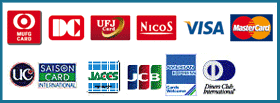 |
||||||||||||||||||||||||||||||||||||||||||||||||||||||||||
▲ホームへ戻る▲ |
||||||||||||||||||||||||||||||||||||||||||||||||||||||||||